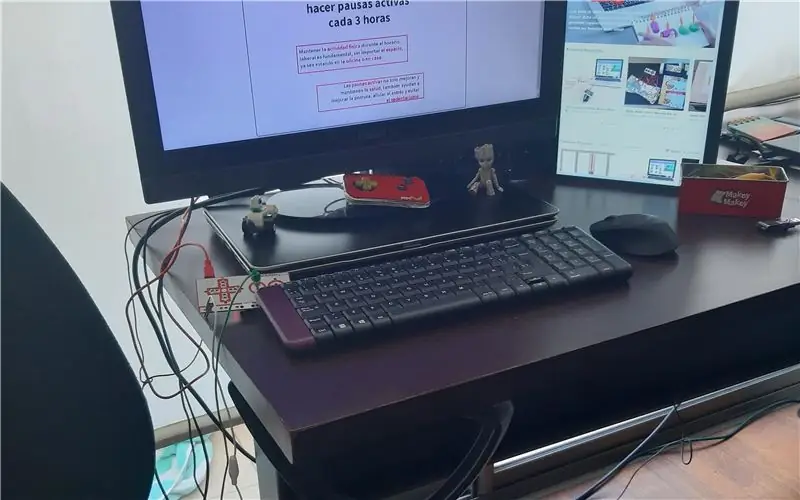
Sadržaj:
- Autor John Day [email protected].
- Public 2024-01-30 08:04.
- Zadnja izmjena 2025-01-23 14:37.
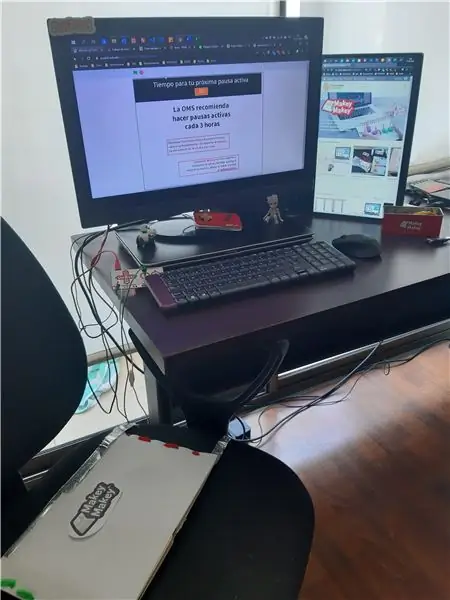
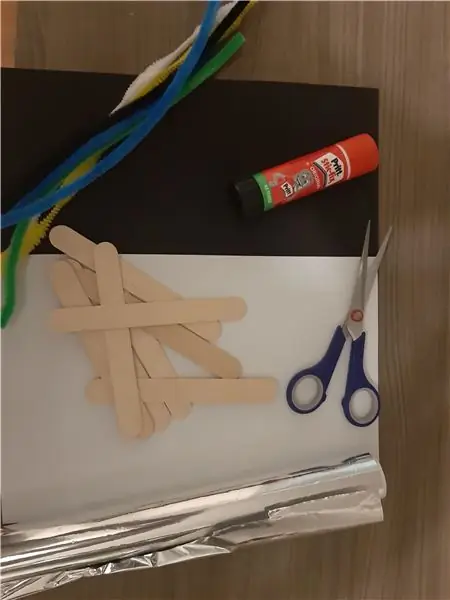
Makey Makey projekti »
El objetivo de este proyecto es crear and sensor con materiales sencillos que conectados with Makey Makey y Scratch permite realizar una cuenta regresiva, en este caso la vincularemos para realizar ejercicio de "Pausas Activas", permitiendo llevar a cabo un control de estas, ya que es muy fácil olvidar realizarlas, y nos sirven para recuperar energía, mejorar el desempeño y eficiencia en el trabajo, traves de diferentes technicas y prevenir el estrés. Nada mal para terminar el día con una más energía.
Supplies
- Papel aluminio
- Goma EVA (espumoso)
- Pegamento en barra
- Paletas
- Tijeras
- Algodones
- Varilla de alambre con pelusa
- Makey Makey
Korak 1: Crear El senzor- Cubrir El Foamy Con Papel Aluminio
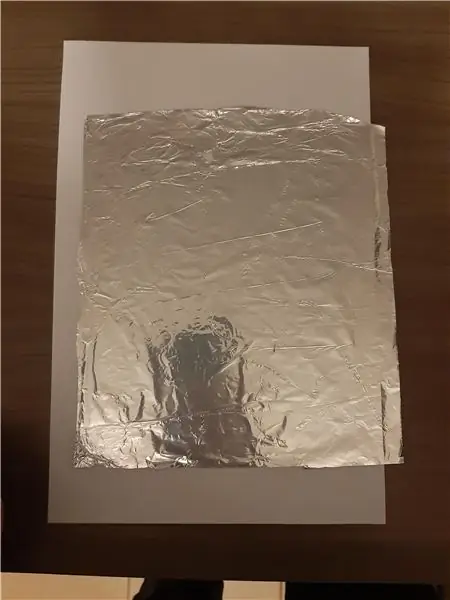
Lo primero que haremos, cubrirá el centro de una de las caras del Foamy como se muestra en la imagen, dejando una pestaña de aproximada de 2 cm por fuera. Realizaremos el mismo procedimiento con otro Foamy de este modo ya tendremos nuestras dos caras del sensor.
Korak 2: Colocar Paletas
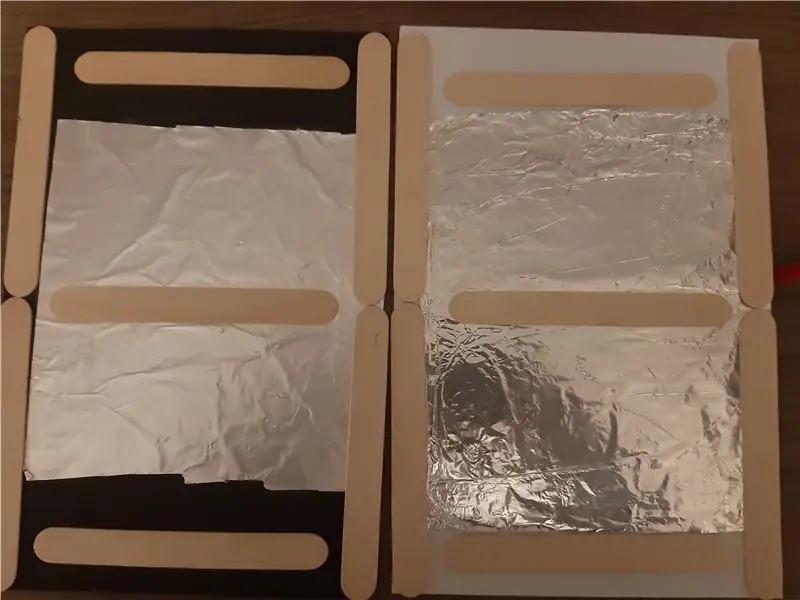
En ambasador caras debemos pegar las paletas como se aprecia en la imagen, esto para evitar que en los bordes haga contacto con el papel aluminio y darle un firmeza a nuestro proyecto.
Korak 3: Lamina Separadora
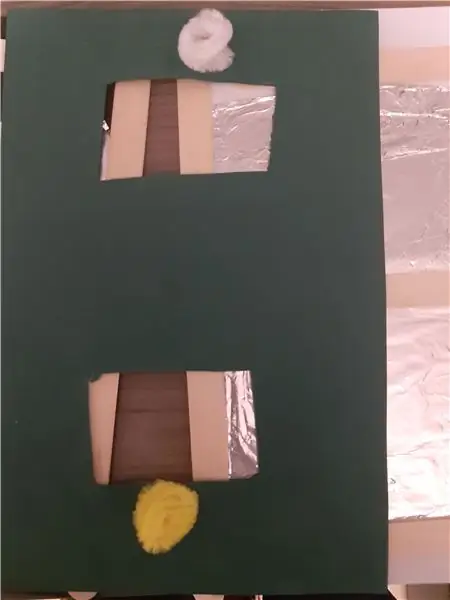
Lo siguiente será colocar una lámina de peney a estas le colocaremos 2 varillas de hierro con pelusa enrolladas en forma de espira para que nos sirvan de resorte. y cortaremos dos recuadros como se muestra en la imagen, esto para disminuir el área de contacto.
Korak 4: Unir Las Caras Y Colocar Extensiones
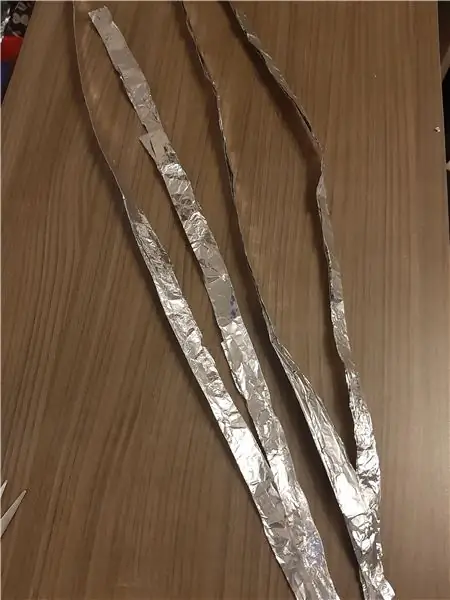
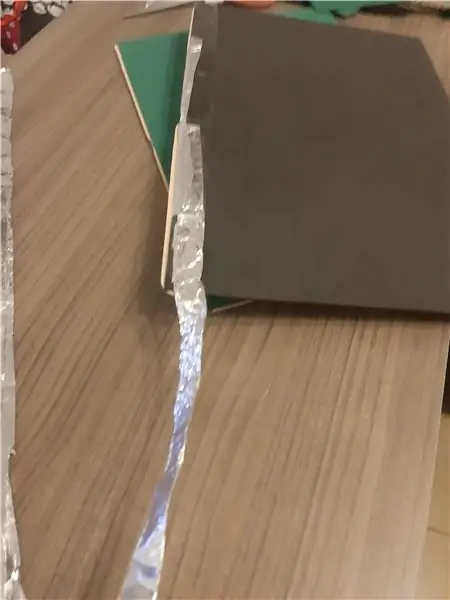
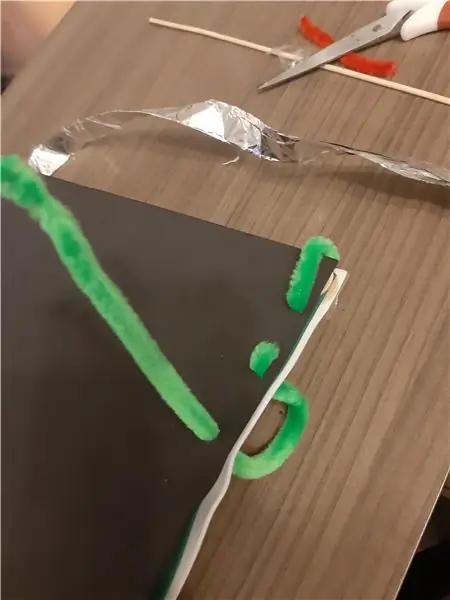
Ahora realizaremos unas tiras de aluminio de aproximadamente 2 cm de ancho por medio metro de largo, y estas las uniremos en la pestaña de 2 cm que dejamos por fuera del pene.
Lo siguiente será unir ambasador caras, en mi caso yo use las varillas de hierro para unirlos como se muestra en la imagen creando una especie de costura.
Korak 5: Unir a Scratch Y Makey Makey
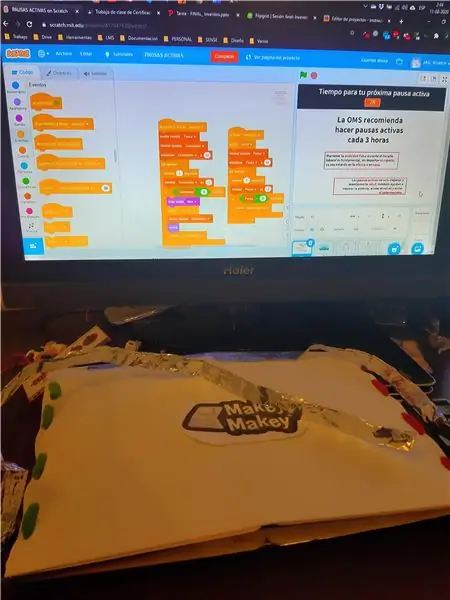
¡Llego la hora de conectar!
Conectaremos una de las tiras de aluminio de a la tierra del Makey Makey y otra a la salida de la tecla espacio del Makey Makey.
Abriremos el programa en Scratch para "Pausas Activas"
aquí lo puedes ajustar al tiempo que deseas para que puedas hacer tus pausas activas, con la muestra de algunos ejercicios que te servirán a recuperar energía, mejorar el desempeño y eficiencia en el trabajo.
Korak 6: Listo Para Usar
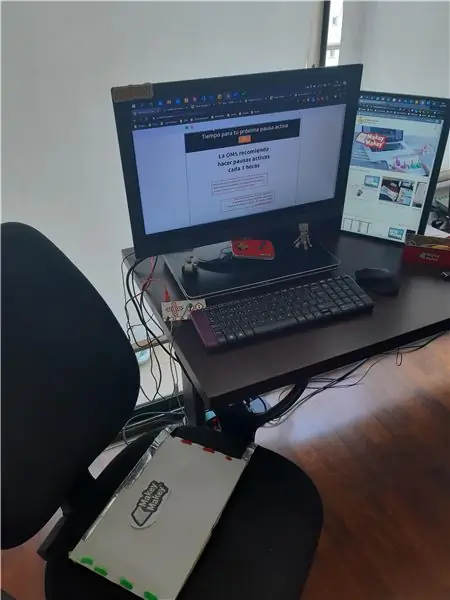
Es momento de usar nuestro sensor para que no se nos olvide realizar las pausas activas, en mi caso lo colocare en mi silla de escritorio para que al momento sentarme is active el contexto realizar mis ejercicio.
Ahora tiene je propio senzor za upotrebu sa Makey Makey y Scratch. Gracias por leer este instructivo. Fue muy divertido descubrir cómo hacer que todo funcionara.
Preporučuje se:
DIY senzor daha s Arduinom (provodljivi pleteni senzor istezanja): 7 koraka (sa slikama)

DIY senzor daha s Arduinom (vodljivi pleteni senzor istezanja): Ovaj DIY senzor poprimit će oblik provodljivog pletenog senzora za istezanje. Omotat će vas oko prsa/trbuha, a kada se grudi/želudac prošire i stegnu, senzor će se povećati, a time i ulazni podaci koji se unose u Arduino. Pa
Raspberry Pi - MPL3115A2 Precizni senzor visinomjera Senzor za Python: 4 koraka

Raspberry Pi - MPL3115A2 Precizni senzor visinomera sa Python vodičem: MPL3115A2 koristi MEMS senzor pritiska sa I2C interfejsom za pružanje tačnih podataka o pritisku/nadmorskoj visini i temperaturi. Izlazi senzora digitalizirani su 24-bitnim ADC-om visoke rezolucije. Interna obrada uklanja zadatke kompenzacije iz
Arduino solarni senzor temperature i vlažnosti kao 433mhz Oregonski senzor: 6 koraka

Arduino senzor temperature i vlažnosti na solarni pogon kao 433mhz Oregonski senzor: Ovo je konstrukcija senzora temperature i vlažnosti na solarni pogon. Senzor emulira 433mhz Oregonski senzor i vidljiv je na Telldus Net gatewayu. Šta vam je potrebno: 1x " 10-LED Senzor pokreta solarne energije " sa Ebaya. Provjerite da li piše baterija od 3,7 V
Interfejs ADXL335 senzor na Raspberry Pi 4B u 4 koraka: 4 koraka

Interfejs ADXL335 senzor na Raspberry Pi 4B u 4 koraka: U ovom uputstvu ćemo spojiti ADXL335 (akcelerometar) senzor na Raspberry Pi 4 sa Shunya O/S
Senzor dodira i senzor zvuka Upravljanje AC/DC svjetlima: 5 koraka

Senzor dodira i senzor zvuka Kontrola AC/DC svjetla: Ovo je moj prvi projekt i radi na osnovu dva osnovna senzora, jedan je Senzor dodira, a drugi Senzor zvuka, kada pritisnete dodirnu ploču na senzoru za dodir, uključit će se svjetlo naizmjenične struje UKLJUČENO, ako ga pustite, svjetlo će biti isključeno, a isto
